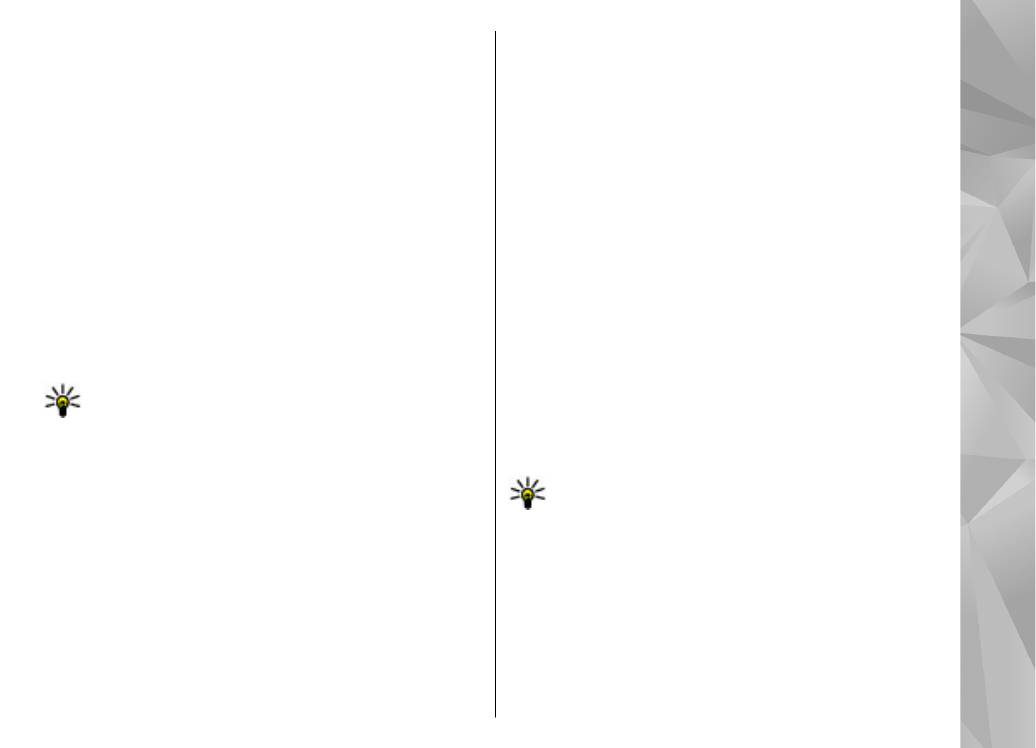
Планування маршруту
Виберіть
Меню
>
Карти
.
93
Ка
рти
Nokia
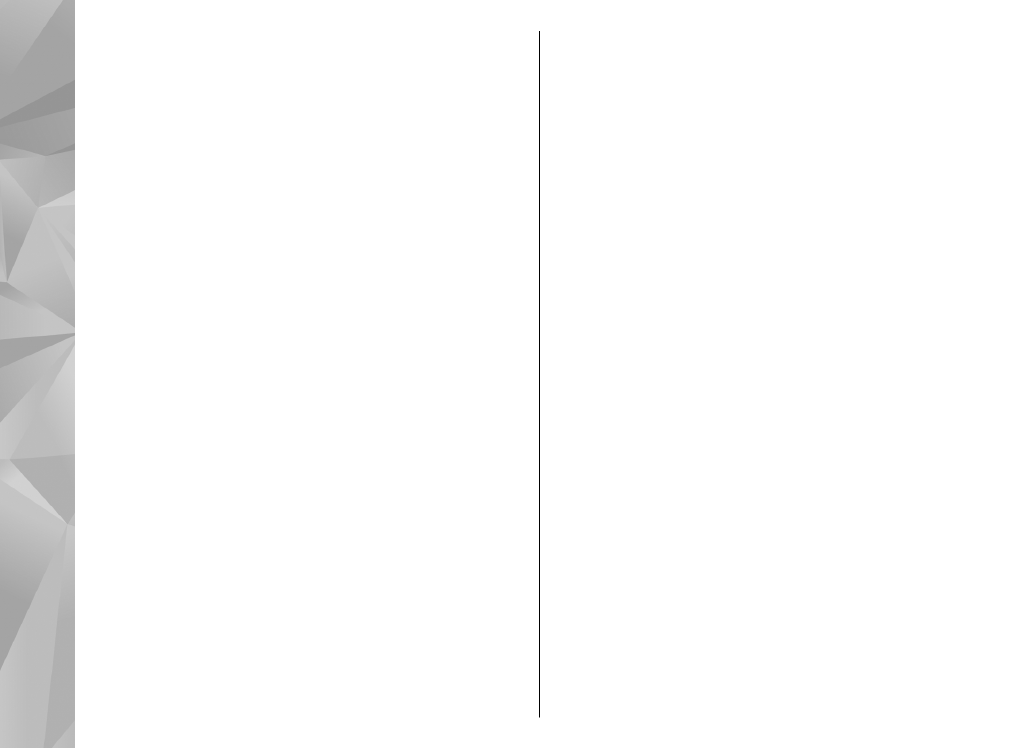
Створення маршруту
1.
У вікні карти перейдіть до початкового пункту.
2.
Натисніть клавішу прокручування та виберіть
Додати до маршруту
.
3.
Щоб додати іншу точку маршруту, виберіть
Дод.
нову точку маршр.
, а потім виберіть потрібну
опцію.
Змінення порядку точок маршруту
1.
Перейдіть до потрібної точки маршруту.
2.
Натисніть клавішу прокручування та виберіть
Перемістити
.
3.
Перейдіть до місця, куди потрібно перемістити
точку маршруту, і виберіть
ОК
.
Змінення розташування точки маршруту —
Перейдіть до точки маршруту, натисніть клавішу
прокручування, виберіть
Редагувати
, а потім
виберіть потрібну опцію.
Перегляд маршруту на карті — Виберіть
Показати маршрут
.
Навігація до пункту призначення — Виберіть
Показати маршрут
>
Опції
>
Почати рух
або
Почати рух
.
Змінення установок маршруту
Установки маршруту впливають на навігаційні
інструкції та спосіб відображення маршруту на
карті.
1.
У вікні планувальника маршруту відкрийте
вкладку Налаштування. Щоб відкрити вікно
планувальника маршруту з вікна навігації,
виберіть
Опції
>
Точки мрш.
або
Список точок
маршруту
.
2.
Виберіть спосіб пересування:
Автомобілем
або
Пішки
. Якщо вибрати
Пішки
, вулиці з
одностороннім рухом відображатимуться як
звичайні та можуть використовуватися
пішохідні доріжки й маршрути, наприклад,
через парки та торгівельні центри.
3.
Виберіть потрібну опцію.
Вибір пішохідного режиму — Відкрийте вкладку
Налаштування та виберіть
Пішки
>
Переважний
маршрут
>
Вулиці
або
Пряма лінія
. Опція
Пряма
лінія
корисна в умовах бездоріжжя, оскільки
показує напрямок руху.
Використання швидшого або коротшого
автомобільного маршруту — Відкрийте вкладку
Налаштування та виберіть
Автомобілем
>
Вибір
маршруту
>
Швидший маршрут
або
Коротший
маршрут
.
Використання оптимального автомобільного
маршруту — Відкрийте вкладку Налаштування та
виберіть
Автомобілем
>
Вибір маршруту
>
Оптимальний
. Оптимальний автомобільний
маршрут поєднує переваги коротшого та швидшого
маршрутів.
94
Ка
рти
Nokia
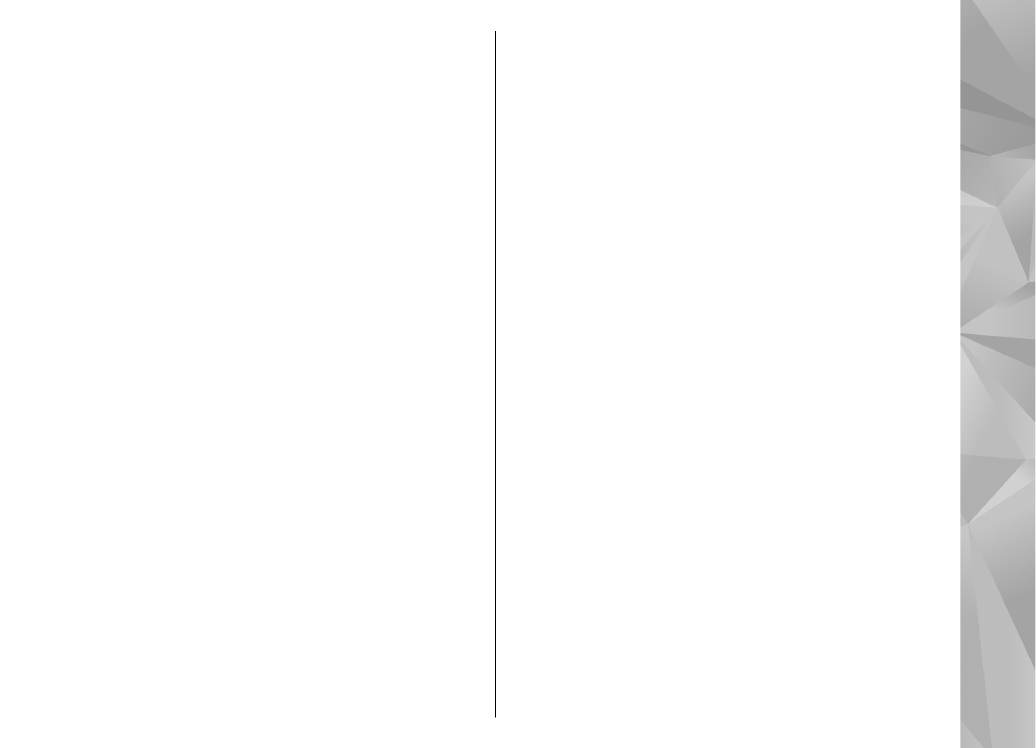
Також можна вказати, чи слід дозволяти
використання, наприклад, автомагістралей,
платних доріг або поромів.
Клавіші швидкого доступу у
програмі "Карти"
Загальні клавіші швидкого доступу
Щоб збільшити або зменшити масштаб карти,
натисніть клавішу * або #.
Щоб повернутися до свого поточного
розташування, натисніть клавішу 0.
Щоб змінити тип карти, натисніть клавішу 1.
Щоб нахилити карту, натисніть клавішу 2 або 8.
Щоб повернути карту, натисніть клавішу 4 або 6.
Щоб розвернути карту знову на північ, натисніть
клавішу 5.